Hoe te zoeken naar een willekeurige menuoptie op macOS

Hebt u ooit een situatie waarbij u weet een optie bestaat ergens in een menu, maar u kunt het niet vinden ? Gelukkig kunt u met macOS zoeken in de menu's van geopende applicaties om te vinden wat u zoekt.
Laten we Preview gebruiken als een voorbeeld. Voorvertoning is een geweldige, veelzijdige viewer voor afbeeldingen die bij elke Mac wordt meegeleverd, en heeft veel opties in zijn menu's. Voorbeeld: een eenvoudige optie "Exporteren als PDF" waarmee u elke afbeelding of elk document in een PDF kunt veranderen.
Als u niet meer weet waar die optie is, klikt u gewoon op de Help-optie in de menubalk en Gebruik de zoekfunctie die wordt weergegeven.

Als we beginnen met het typen van "exporteren", wordt een aantal echt coole magie weergegeven: Exporteren als PDF verschijnt onder "Menu-items" als een zoekresultaat.
Wanneer we de muisaanwijzer plaatsen op "Exporteren als PDF" "Resultaat, het menu Bestand springt open en een blauwe wijzer kondigt precies aan waar die optie zich bevindt; er is niet langer jacht nodig.
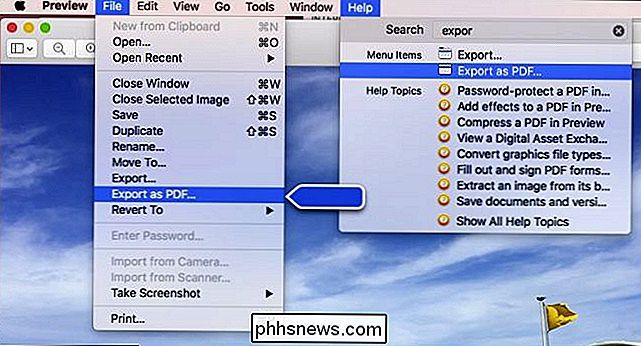
Natuurlijk moet u weten dat er een mogelijkheid bestaat en het helpt ook om te onthouden wat de optie is, maar u hoeft niet per se exact te zijn. In het geval van "Exporteren als PDF" kunt u de woorden "exporteren" of "PDF" gebruiken en het zoeksysteem zal nog steeds het gewenste resultaat opleveren.
Dus de volgende keer dat u zich afvraagt waar die menuoptie schijnbaar verdwenen is in een toepassing die u gebruikt, gewoon ernaar zoeken.

Iemand 30 dagen op Facebook snoozen
Tot nu toe was er geen manier om tijdelijk iemand uit uw nieuwsfeed op Facebook te verwijderen. Je zou iemand kunnen blokkeren of ontvolgen, maar dit was een permanente oplossing. Als je hun berichten opnieuw wilt zien, moet je bewust teruggaan en de blokkering opheffen of opnieuw instellen. GERELATEERD: Hoe je Facebook-nieuwsfeed opruimt in slechts een paar tikken Onlangs, Facebook introduceerde Snooze, een functie waarmee je iemand uit je nieuwsfeed 30 dagen kunt verbergen.

Spotify stoppen met het spelen van alle nummers met hetzelfde volume
Wanneer geluidstechnici een album mixen, bepalen ze hoe hard ze willen dat elke track is. Afhankelijk van wat de intenties van de artiest zijn, willen ze misschien dat de ene track iets stiller is dan de andere om toe te voegen aan de algehele sfeer. Het effect is zelfs nog meer uitgesproken tussen albums, vooral die uit verschillende tijdperken.


